
时间:2020-07-23 01:51:05 来源:www.win10xitong.com 作者:win10
你在用电脑系统办公的时候遇到了Win10系统开始菜单没有启动问题吗?今天有一位网友说他遇到了,前来咨询怎么解决。如果是新手遇到这个情况的话不太容易解决,会走很多弯路。要是想自己学习学习解决Win10系统开始菜单没有启动的方法,也是可以的,我们可以参考这样的方法:1、按下“win+R”组合键打开运行;2、在运行框中输入:%USERPROFILE%\AppData\Roaming\Microsoft\Windows\Start Menu\Programs\Startup 按下回车键即可打开“启动”文件夹就可以很轻松的处理了。接下来我们就和小编一起来看看Win10系统开始菜单没有启动到底该怎么处理的完全解决要领。
方法一:1、按下“win+R”组合键打开运行;
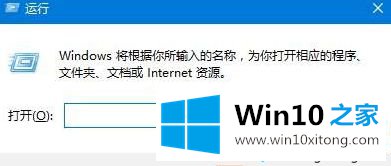 2、在运行框中输入:%USERPROFILE%\AppData\Roaming\Microsoft\Windows\Start Menu\Programs\Startup 按下回车键即可打开“启动”文件夹。
2、在运行框中输入:%USERPROFILE%\AppData\Roaming\Microsoft\Windows\Start Menu\Programs\Startup 按下回车键即可打开“启动”文件夹。
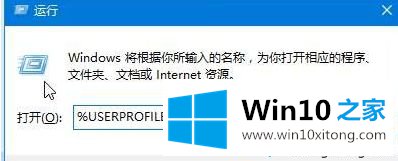 方法二:1、按下“Win+R”组合键打开运行,在运行框中输入:shell:Startup 点击确定即可打开“启动”。
方法二:1、按下“Win+R”组合键打开运行,在运行框中输入:shell:Startup 点击确定即可打开“启动”。
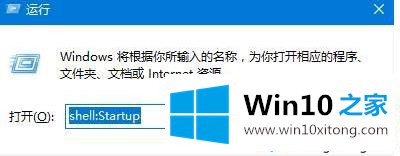
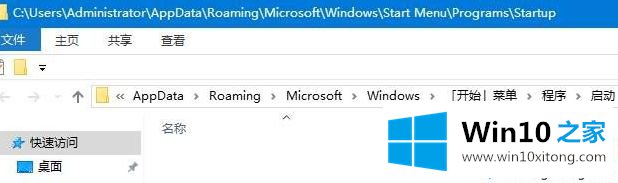
以上给大家介绍的便是Win10系统开始菜单没有启动的详细解决步骤,大家可以参照上面的方法来打开启动文件夹即可。
以上内容就是Win10系统开始菜单没有启动的完全解决要领,小编很高兴能在这里把系统相关知识给大家分享。